Удаление музыки с диска может быть довольно простой задачей, если вы знаете правильный способ. Мы составили для вас пошаговую инструкцию, которая поможет вам освободить место на вашем жестком диске и удалить ненужные аудиофайлы. Следуйте этим простым шагам и вы сможете быстро и безопасно удалить музыку, которую вы больше не слушаете.
Шаг 1: Проверьте, что у вас есть права доступа к диску, с которого вы хотите удалить музыку. Если у вас нет административных прав, попросите их у системного администратора или владельца компьютера. Это важно, так как без необходимых разрешений вы не сможете удалить файлы.
Шаг 2: Откройте проводник или файловый менеджер и найдите папку, в которой хранится ваша музыка. Обычно она называется "Музыка" или имеет иное название, отражающее содержимое папки. Если вы не уверены, где находится ваша музыка, воспользуйтесь функцией поиска.
Шаг 3: Посмотрите список файлов в папке и найдите те, которые вы хотите удалить. Чтобы выбрать несколько файлов одновременно, удерживайте клавишу Ctrl (или Cmd на Mac) и щелкните на нужных файлах. Если вы хотите удалить все файлы, можно просто нажать Ctrl+A, чтобы выделить все файлы в папке.
Шаг 4: Щелкните правой кнопкой мыши на выбранных файлах и выберите опцию "Удалить" или "Переместить в корзину" в контекстном меню. Если вы выбрали опцию "Удалить", файлы будут удалены безвозвратно. Если вы выбрали опцию "Переместить в корзину", они окажутся в корзине и вы сможете восстановить их при необходимости.
Шаг 5: После удаления музыки убедитесь, что все файлы, которые вы хотели удалить, действительно исчезли. Пустите музыкальный плеер или откройте папку с музыкой и проверьте, что ненужные файлы больше не отображаются.
Теперь вы знаете, как удалить музыку с диска. Следуйте нашей пошаговой инструкции и вы сможете избавиться от ненужных аудиофайлов и освободить драгоценное пространство на вашем жестком диске. Удачи!
Подготовка к удалению

Перед тем, как приступить к удалению музыки, необходимо выполнить несколько шагов для обеспечения безопасности данных и сохранения важной информации. Вот что нужно сделать перед удалением музыки с диска:
- Создайте резервную копию всех важных файлов и папок, которые хранятся на диске. Это позволит вам вернуть удаленные файлы в случае если удаление было нежелательным или случайным.
- Проверьте, что вы имеете административные права доступа к компьютеру, чтобы иметь возможность удалить музыку с диска. Если у вас нет административных прав, обратитесь к администратору системы для получения разрешения.
- Закройте все программы или приложения, которые могут использовать файлы с диска. Например, если вы слушаете музыку через плеер или редактируете музыкальные файлы, убедитесь, что все связанные программы закрыты, чтобы избежать потери данных или конфликта при удалении.
- Убедитесь, что вы точно выбрали нужный диск для удаления музыки. Если у вас подключено несколько дисков или разделов, внимательно проверьте их идентификаторы и названия, чтобы не удалить неверные данные.
После выполнения этих шагов, вы будете готовы удалить музыку с диска без вреда для вашей системы и сохранения важных данных.
Выбор метода удаления

Перед удалением музыки с диска вам необходимо решить, каким способом вы предпочтете это сделать. Вот несколько популярных методов, которые могут вам помочь:
- Удаление вручную: Это самый простой способ удалить музыку с диска. Вам просто нужно перейти в папку с файлами и удалить их с помощью команды "Удалить" или перетащить их в корзину.
- Использование специального программного обеспечения: Если на вашем диске хранится большое количество музыкальных файлов, вам может понадобиться использовать специальное программное обеспечение для удаления. Эти программы предлагают дополнительные функции, такие как поиск и удаление дубликатов, организация библиотеки музыки и т.д.
- Форматирование диска: Если вы хотите полностью очистить диск от музыки и других файлов, вы можете выполнить форматирование диска. При этом все данные на диске будут удалены, поэтому убедитесь, что вы заранее создали резервную копию важной информации.
Выберите метод, который наиболее подходит вам в зависимости от ваших потребностей и предпочтений. Учтите, что некоторые методы могут быть более времязатратными или сложными, поэтому имейте это в виду при выборе.
Удаление музыки с диска
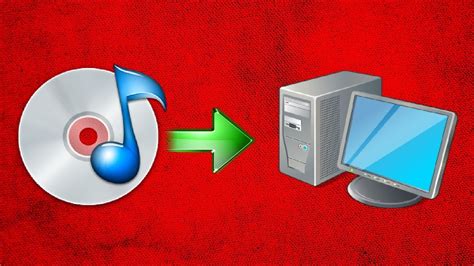
Если вы хотите освободить место на своем диске, можно удалить ненужные аудиофайлы или альбомы. В этой пошаговой инструкции мы расскажем, как удалить музыку с диска.
Перед тем как начать, убедитесь, что у вас есть доступ к диску и права на удаление файлов. Если у вас недостаточно прав, возможно, вам нужно будет получить административные привилегии или попросить помощи у администратора системы.
- Откройте проводник (либо нажмите клавишу "Windows" + "E", либо щелкните правой кнопкой мыши на значке "Проводник" на панели задач и выберите "Открыть проводник")
- Перейдите к диску, на котором хранится музыка (обычно это диск С: или любой другой диск, на котором установлена операционная система)
- Откройте папку с аудиофайлами. Обычно музыка хранится в папке "Музыка" или "Музыкальная библиотека"
- Выберите файлы или папки с музыкой, которые вы хотите удалить. Чтобы выбрать несколько файлов или папок, удерживайте клавишу "Ctrl" и щелкните на каждом из них.
- Щелкните правой кнопкой мыши на выбранных файлах или папках и выберите опцию "Удалить" из контекстного меню.
- Подтвердите удаление файлов или папок. В некоторых случаях может потребоваться ввести пароль администратора системы или подтвердить действие.
После завершения этих шагов выбранная музыка будет удалена с диска. Обратите внимание, что удаленные файлы будут перемещены в корзину. Чтобы полностью удалить их с диска и освободить место, вы должны очистить корзину вашей операционной системы.
Проверка результатов

После выполнения всех шагов удаления музыки с диска, вам следует проверить результаты, чтобы убедиться, что все файлы были успешно удалены.
Для этого выполните следующие действия:
- Откройте папку, в которой находятся удаленные файлы.
- Убедитесь, что все файлы, которые вы хотели удалить, отсутствуют в этой папке.
- Если какие-либо файлы все еще присутствуют, попробуйте повторить шаги удаления или удалить их вручную.
- Проверьте другие папки и подпапки на диске, чтобы убедиться, что все файлы музыки были успешно удалены.
После завершения проверки результатов, вы можете быть уверены, что ваша музыка удалена с диска. Теперь вы можете освободить место на вашем хранилище и использовать его для других файлов или программ.